Formater un disque est assez facile et la plupart finissentles utilisateurs savent ce qu'un format rapide ou un format complet fait sur un disque. Sous Windows 10, vous pouvez formater un lecteur à partir de l'explorateur de fichiers. Tout ce que vous avez à faire est de cliquer avec le bouton droit de la souris sur le lecteur que vous souhaitez formater, puis de sélectionner Format dans le menu contextuel. La fenêtre des options de format vous permet de sélectionner le système de fichiers du lecteur et de lui attribuer un nom. Si vous essayez d’utiliser un lecteur et que vous continuez de voir le message "Veuillez insérer un disque dans l’erreur NOUVEAU VOLUME", un format ne le réglera pas.
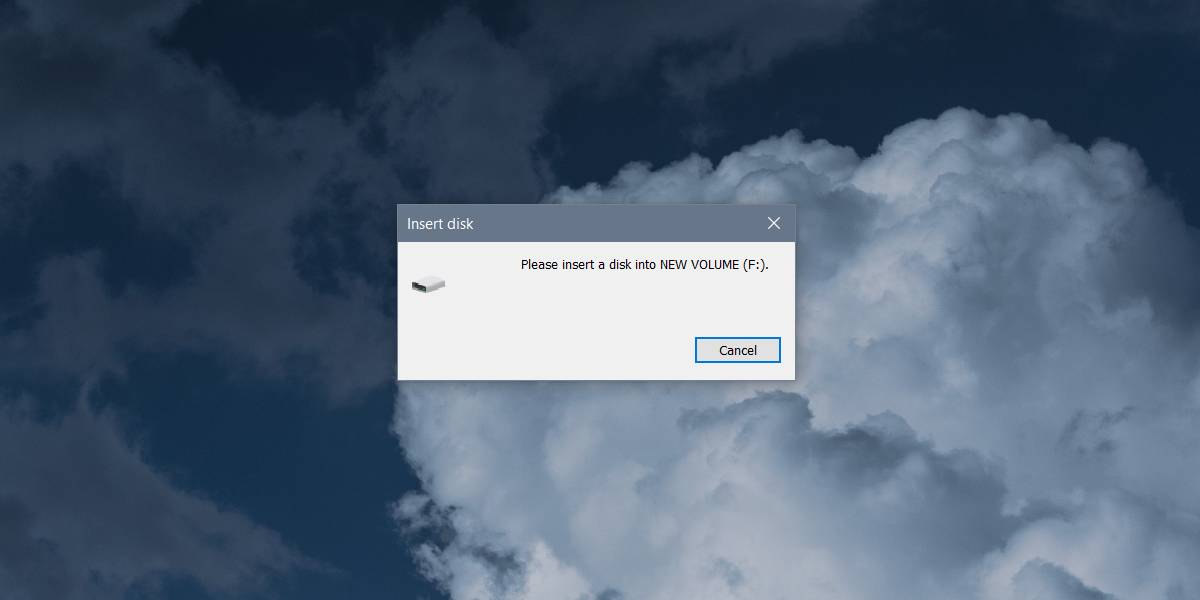
Il est possible que l’erreur apparaisse pour plusieurs raisons. Vérifiez donc les points suivants avant d’appliquer le correctif.
- Le lecteur est / ne peut pas être accédé sur d'autres systèmes
- Si le lecteur est accessible sur d’autres systèmes, pouvez-vous enregistrer ou copier des fichiers de / vers
Si le lecteur est accessible sur d’autres systèmes,il est probable qu’un problème sur votre système l’empêche d’accéder au lecteur. Peut-être une mesure de sécurité en place empêche-t-elle les utilisateurs de se connecter ou d’accéder à des lecteurs externes. Si vous recevez le même message sur d’autres systèmes, il est possible que le lecteur ne soit qu’un espace non alloué. C’est quelque chose qui est facile à corriger, cependant, vous devez savoir que les données sur le lecteur seront probablement perdues avec cette méthode.
Espace non alloué
Connectez votre lecteur à votre système. Fermez toutes les invites que l’explorateur de fichiers vous indique. Dans la recherche Windows, recherchez l'utilitaire de gestion de disque et ouvrez-le. Vous verrez tous les lecteurs connectés à votre système, y compris celui auquel vous ne pouvez pas accéder.
Le lecteur apparaîtra avec un bloc intituléEspace non revêtu. Cliquez avec le bouton droit sur le bloc et dans le menu contextuel, sélectionnez Nouveau volume simple. Cliquez sur Suivant dans la fenêtre qui s'ouvre. Vous n’avez pas besoin de changer quoi que ce soit car les préréglages par défaut pour la création d’un volume sont acceptables. Toutefois, si vous le souhaitez, vous pouvez intervenir et modifier la lettre, le nom et le système de fichiers sur lequel le volume est créé.
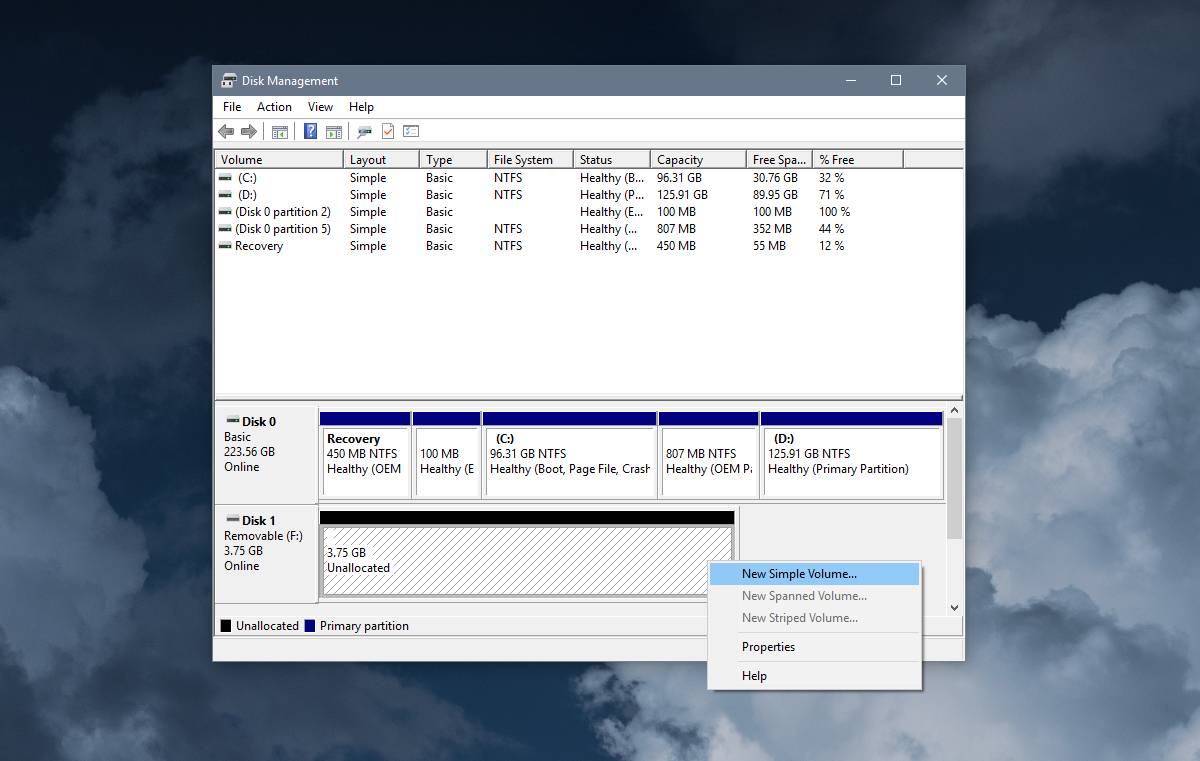
La création d’un nouveau volume ne prend pas beaucoup de temps et une fois le volume créé, vous pourrez accéder au disque dans l’explorateur de fichiers.
Si vous aviez précédemment des données sur le disque, vous pouvezrecherchez des applications / logiciels de récupération de fichiers pour voir si une partie peut être récupérée. C’est également une bonne idée de vérifier l’état de santé du lecteur. Si le disque est en mauvais état, vos données sont en danger.













commentaires